Zabudli ste heslo iCloud? 4 Jednoduché spôsoby resetovania
„Len pred týždňom som nahral epizódu televíznych seriálov na svoj účet iCloud, ale teraz som zabudol heslo a ID a nemôžem vstúpiť na svoj účet, prosím, povedzte mi, čo mám robiť!“
Toto je veľmi častý problémPoužívatelia sa pýtali na tento problém. Nie je nič nové na zabudnutie hesla, ale spoločnosti ako Apple majú bezpečnostné opatrenia pre situácie, ako sú tieto. V skutočnosti musíme poskytnúť toľko používateľských mien a hesiel na toľkých miestach, že je pre nás ľahké zamieňať sa. Ak teraz stratíme heslo iCloud, bolo by to katastrofické. Na aplikácii závisíme toľko a na tomto cloudovom účte je uložených veľa cenných údajov. takže, ako resetovať heslo iCloud? Ak ste tu uviazli, môžete nájsť odpoveď v tomto článku.
- 1. spôsob: Ak ste zabudli vaše heslo iCloud, obnovte ho
- Spôsob 2: Obnovenie hesla iCloud v telefóne iPhone
- Spôsob 3: Obnovenie hesla iCloud pomocou My Apple ID
- Spôsob 4: Obnovenie hesla iCloud pomocou dvojfaktorového overenia
1. spôsob: Ak ste zabudli vaše heslo iCloud, obnovte ho
Existuje veľmi jednoduchý spôsob, ako nájsť iCloud (AppleID) heslo, ak ste ho stratili alebo zabudli pomocou správcu hesiel Tenorshare 4uKey. Môže zobrazovať všetky heslá, ktoré sa niekedy použili na vašom zariadení iOS, vrátane hesiel iCloud (Apple ID). S tým nemusíte prejsť zložitou procedúrou na obnovenie hesla spoločnosti Apple a nepotrebujete bezpečnostné otázky. Stačí pripojiť váš iPhone a nechať tento program, aby preveril heslo za vás
Krok 1 Po inštalácii spustite 4uKey. Pripojte k nemu svoj iPhone. Po zistení vášho iPhone kliknite na „Spustiť skenovanie“, čím sa začne skenovanie zariadenia a zistia sa všetky uložené heslá v zariadení.

Krok 2 Skenovanie celého zariadenia bude nejaký čas trvať, potom počkajte, kým sa postup neskončí.

Krok 3 Po dokončení skenovania všetky vaše účtya heslá pre Wi-Fi, webové stránky na Safari, aplikácie, maily, kreditné karty a Apple ID sa zobrazia na obrazovke. Na ľavom paneli kliknite na políčko s názvom „Apple ID“ a na obrazovke sa zobrazí vaše heslo iCloud (Apple ID).

Toto je najjednoduchší spôsob obnovenia uložených informácií na vašom zariadení so systémom iOS. Ak ste sa pýtali, ako nájdem svoje heslo Apple ID, myslíme si, že je to najlepší možný spôsob, ako ho získať.
Pozrite si video o tom, ako nájsť zabudnuté heslo iCloud na iPhone
Spôsob 2: Obnovenie hesla iCloud pomocou iPhone
Ak ste zabudli svoje heslo iCloud, potomvašou prvou možnosťou je skúsiť ich obnoviť prostredníctvom svojho iPhone. Ako sa však dá obnoviť, ak ste na prvom mieste zabudli heslo iCloud? Ak chcete zmeniť icloud heslo, prečítajte si nasledujúce kroky:
1. Otvorte svoj iPhone a prejdite na Nastavenia.
2. Teraz nájdite iCloud na svojom iPhone.
3. Najprv musíte zadať e-mailovú adresu, ktorú ste určili, a potom klepnúť na možnosť „Zabudli ste ID Apple alebo heslo“.
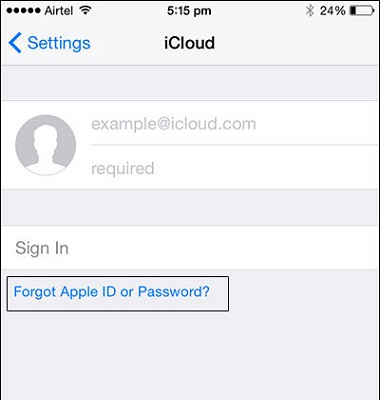
4. Teraz môžete urobiť dve veci; v prvom prípade, ak ste zabudli iba heslo, zadajte ID Apple a potom klepnite na „Ďalej“.
5. Bohužiaľ, ak ste ich zabudli, klepnite na „Zabudnuté ID Apple“, potom musíte zadať svoje e-mailové ID a meno, aby ste dostali Apple ID.

6. Ak ste na prvom mieste nemali žiadne Apple ID, môžete to skúsiť bez Apple ID.
7. Potom dostanete niekoľko bezpečnostných otázok, odpovedzte na ne.
8. Nakoniec budete môcť obnoviť svoje heslo.
Týmto spôsobom môžete pomocou zariadenia iPhone obnoviť zabudnuté heslo a ID Apple pre svoj účet iCloud.
Cesta 3: Obnovte heslo iCloud pomocou funkcie „My Apple ID
Ďalším spôsobom, ako zmeniť heslo iCloud, jepomocou My Apple ID. Jedná sa o metódu obnovenia zabudnutého hesla iCloud, stačí sa prihlásiť na webovú stránku „My Apple ID“ spoločnosti a potom si môžete heslo obnoviť. Tu je postup, ako to urobiť:
1. Navštívte appleid.apple.com.
2. Potom kliknite na „Zabudli ste ID alebo heslo?“
3. Potom zadajte iba ID Apple a klepnite na „Pokračovať“.

4. Teraz existujú dva spôsoby, ako načítať Apple ID. Môžete odpovedať na bezpečnostné otázky alebo získať ID prostredníctvom e-mailu. E-mail vám pošle e-mail na vašu záložnú e-mailovú adresu a dostanete odkaz na obnovenie hesla. Zatiaľ čo výber bezpečnostných otázok povedie k otázkam a odpovediam týkajúcim sa narodenín, mien atď. Vyberte si, čo chcete a proces je okamžitý.
5. Potom musíte zadať nové heslo a klepnúť na „Obnoviť heslo“.

Toto je ďalší efektívny spôsob, ako načítať stratené heslo iCloud.
Spôsob 4: Obnovenie hesla iCloud pomocou dvojfaktorového overenia
Posledná a posledná metóda pre heslo iCloudreset je použitie dvojfaktorovej autentifikačnej metódy. Pred použitím tejto metódy by ste mali vedieť, že túto metódu môžete použiť, iba ak bol vo vašom účte aktivovaný dvojfaktorový proces autentifikácie. V takýchto situáciách môžete ľahko obnoviť heslo iCloud z ktoréhokoľvek z vašich ďalších zariadení, postupujte podľa nasledujúcich krokov:
1. Najprv navštívte stránku iforgot.apple.com.
2. Poskytnite svoje Apple ID.
3. Teraz existujú dva spôsoby, ako obnoviť heslo iCloud, prvé je získať ho pomocou ktoréhokoľvek z dôveryhodných zariadení a druhé získať ho pomocou vášho telefónneho čísla.
4. Ak vyberiete druhé, musíte zvoliť možnosť „Použiť dôveryhodné telefónne číslo“ a potom dostanete toto heslo do svojho telefónu.
5. Ak teraz vyberiete prvú možnosť „Obnoviť z iného zariadenia“, musíte prejsť na Nastavenia a potom vybrať iCloud.
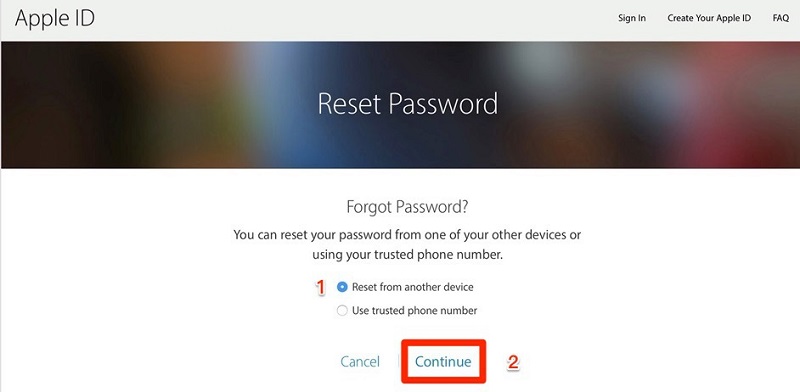
6. Postup musí byť vykonaný pre ostatné dôveryhodné zariadenia.
7. Potom vyberte Heslo a zabezpečenie a potom Zmeniť heslo.
8. Potom zadajte nové heslo.
Takto sa nastavuje heslo pre Apple iCloudresetovať. Potom budete určite schopní obnoviť stratené heslo iCloud a tento postup môžete tiež použiť, ak ste stratili heslo pre iPhone.
záver</ Strong>
Dúfajme, že to vyrieši všetky vaše otázky anejasnosti týkajúce sa môjho hesla iCloud. Po prečítaní tohto článku sa určite dozviete, ako obnoviť stratené heslo a ID iCloud z rôznych zdrojov. Najskôr ho môžete obnoviť prostredníctvom svojho zariadenia iOS. Ak to nefunguje, pomocou hesla My Apple ID získajte heslo a ak sa to nepodarí, na získanie hesla musíte použiť dvojfaktorový proces autentifikácie. Majte na pamäti, že počas tejto krízy vám program iCloud nebude k dispozícii. Takže, v prípade, že potrebujete zálohovať akékoľvek dáta, môžete použiť Tenorshare iCareFone na zálohovanie ľubovoľných súborov selektívne pomocou funkcie zálohovania jedným kliknutím. je hviezdny nástroj podporovaný v systémoch Windows a Mac. Tento softvér dôrazne odporúčame a môže vám ušetriť veľa problémov.









